Hur man öppnar filer, mappar och appar i Windows 10 som ett proffs
Att veta hur man öppnar filer, mappar och appar är avgörande för att använda din Windows 10 -dator eller enhet. Beroende på dina preferenser och på vilken typ av objekt du försöker öppna finns det flera metoder för att komma åt dina filer och mappar och mer än ett sätt att starta dina favoritappar. Den här handledningen illustrerar olika sätt att öppna filer, mappar och appar i Windows 10 :
Hur man öppnar mappar i Windows 10
Mappar(Folders) används för att gruppera och organisera filerna på din Windows 10-dator eller enhet. För att öppna en mapp på skrivbordet med en mus, bör du placera muspekaren eller muspekaren över mappen först. Utför sedan ett dubbelklick utan att flytta muspekaren, vilket innebär att du måste klicka två gånger, i snabb följd, på vänster musknapp. Om den utförs korrekt bör den här åtgärden leda till att mappen öppnas. Om du använder en pekskärmsenhet trycker du snabbt två gånger på mappens ikon.

Alternativt, högerklicka på en mapp (genom att trycka på höger musknapp) markerar den och öppnar en kontextmeny. Klicka(Click) på Öppna(Open) (en gång med vänster musknapp). Om du använder en pekskärmsenhet, tryck och håll ned mappen på skärmen för att öppna en större version av samma kontextmeny. Tryck sedan på Öppna(Open) .
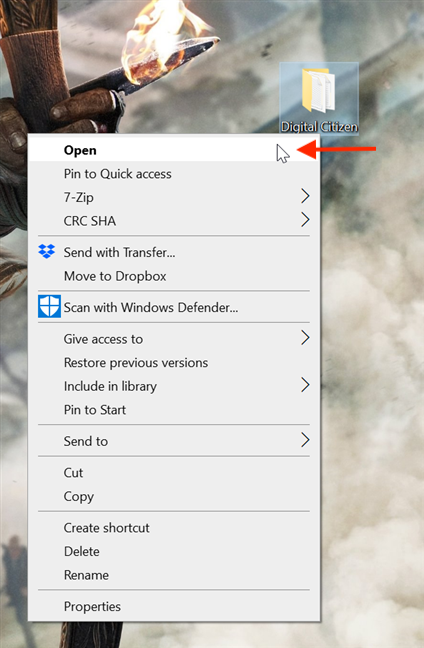
För att öppna en mapp utan mus, på skrivbordet, tryck på Tabb(Tab) - tangenten några gånger tills ett av objekten på skrivbordet är markerat.

Använd sedan piltangenterna för att markera mappen du vill öppna.

När mappen är markerad trycker du på Enter på tangentbordet för att öppna den.

Om mappen inte finns på skrivbordet kan du använda File Explorer , som visar alla mappar på din Windows 10-dator, för att hitta och öppna den. Även om det finns flera sätt att öppna File Explorer(open File Explorer) , tycker vi att det är enklast att använda kortkommandot WIN + E . Använd sedan antingen musen, tangentbordet eller tryck på skärmen, som förklarats ovan, för att öppna mapparna som visas i Filutforskaren(File Explorer) .

För att lära dig mer om hur du använder File Explorer effektivt, läs 9 sätt att hantera filer med File Explorer, från fliken Hem(9 ways to manage files with File Explorer, from the Home tab) .
Hur man öppnar filer i Windows 10
Data på din Windows 10-dator eller enhet, som bilder, videor eller dokument, lagras som filer. För att öppna en fil, dubbelklicka eller dubbelklicka på den (för pekskärmar), samma som en mapp.
TIPS:(TIP:) Om du inte gillar att dubbelklicka eller dubbelklicka, kolla in vår handledning om hur du ändrar Windows-inställningar för att använda (ett enda) klick eller tryck istället(how to change Windows settings to use (a single) click or tap instead) .

Alternativt, högerklicka eller tryck och håll ned (för pekskärmar) en fil för att markera den och öppna en kontextmeny. Klicka eller tryck sedan på (för pekskärmar) på Öppna(Open) .

Instruktionerna för att öppna en fil utan mus är också desamma som för mappar. Använd Tab , piltangenterna och Enter för att navigera i olika mappar från Filutforskaren(File Explorer) , som visas i föregående avsnitt, tills du markerar filen du vill öppna.

När filen är vald, tryck på Enter för att öppna den.

De flesta filer du försöker öppna känns igen av Windows 10 , som startar lämpligt program för att komma åt dem. Men ibland har ditt system inte den app som behövs för att öppna filen du begärde. Om du stöter på det problemet när du öppnar en fil, läs 3 sätt att öppna filer med okända filtillägg i Windows(3 ways to open files with unknown file extensions in Windows) .
Hur man öppnar appar i Windows 10
App står för applikationsprogramvara. En app är ett program som körs på Windows 10 , vilket är operativsystemet på din dator eller enhet. Medan operativsystemet kör datorn, gör appar en mängd andra saker, baserat på vad deras programmerare har designat dem att göra, från att ge dig tillgång till och ändra innehåll på din PC till att hjälpa dig kontakta andra, kolla dina sociala medier, spela spel , och så vidare. I princip görs(Basically) allt du gör på din Windows 10 -enhet av appar.
Det enklaste sättet att öppna appar i Windows 10 är från Start-menyn(Start Menu) . Så om du vill veta " Vilken(Which) knapp klickar du först för att öppna ett program i Windows 10 ?" - som några av våra läsare gjorde - svaret är Windows -knappen från det nedre vänstra hörnet av din skärm. Du kan också trycka på den knappen om du använder en pekskärm.

Om du bara har ett tangentbord tillgängligt, tryck på Windows -tangenten längst ner på vänster sida.
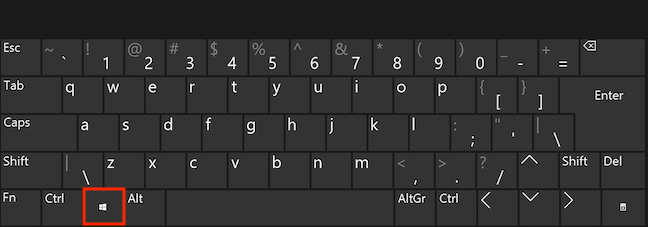
Detta öppnar Start-menyn(Start Menu) och listar alla appar som är installerade på din Windows 10-dator eller enhet i alfabetisk ordning.

Använd hjulet på musen eller svep upp och ner i listan över appar för att hitta den du vill ha. Klicka eller tryck sedan på appens post för att öppna den. Hittar du istället en mapp med samma namn bör appens genväg finnas inne. Genom att klicka eller trycka på valfri mapp i Start-menyn(Start Menu) öppnas den, vilket ger dig tillgång till att öppna appen.

Om du bara vill använda tangentbordet, efter att ha öppnat Start-menyn(Start Menu) , kan du använda upp- och nedpiltangenterna för att gå igenom listan med appar. Tryck på Retur(Enter) för att öppna de valda filerna eller apparna.

Du kan också klicka eller trycka på en apps genväg(shortcut) eller ruta(tile) från höger sida av Start-menyn(Start Menu) eller på genvägen(taskbar shortcut) i aktivitetsfältet för att öppna den.
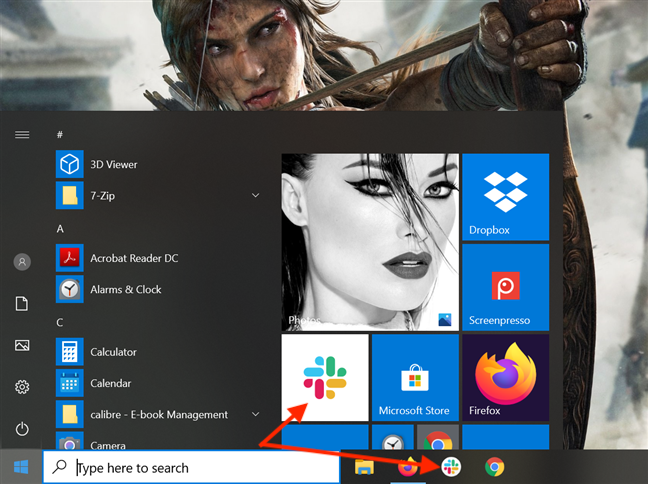
Alternativt, om genvägen finns på skrivbordet, öppnas den som vilken annan fil som helst, genom att dubbelklicka eller dubbelklicka på den. För skrivbordsappar kan du också hitta deras körbara fil ( .exe ) i Filutforskaren(File Explorer) och starta dem genom att öppna den.

Du kan också använda kortkommandon för att öppna appar, vilket du kan lära dig genom att läsa Hur man startar en Windows-app med en kortkommando(How to start any Windows app with a keyboard shortcut) .
Vad vill du öppna?
Vi hoppas att dessa grunder om att öppna filer, mappar och appar i Windows 10 kan hjälpa dig att komma åt data på din dator eller enhet hur det passar dig bäst. Innan vi stänger den här handledningen är vi nyfikna på vad du vill öppna. Lämna en kommentar nedan och låt oss veta.
Related posts
Hur man får Windows 10:s File Explorer att starta i vilken mapp du vill
Hur man använder appen Inställningar från Windows 10 som ett proffs
Så här visar du alla dolda filer och mappar i Windows 10
7 sätt att minimera och maximera appar i Windows 10
12 tips om hur du söker i Windows 10
Hur man fäster valfri mapp till aktivitetsfältet i Windows, i 3 steg
Hur man mappar FTP-enheter, nätverksenheter och webbresurser i Windows 10
God Mode i Windows 11 vs. Windows 10 vs. Windows 7 -
Så här konfigurerar du musinställningarna och känsligheten i Windows 10
Vad är Task View i Windows 10 och hur man använder det
Så här använder du Windows 10s Action Center-meddelanden -
2 sätt att ändra språket som används av Cortana i Windows 10
Hur loggar man in på Windows 10 med en PIN-kod? Hur ändrar jag inloggnings-PIN?
Så här visar och hanterar du din agenda från aktivitetsfältet i Windows 10
Så här fäster du till Start-menyn i Windows 10: Den kompletta guiden -
Snabbåtkomstverktygsfältet i Windows 10: Allt du behöver veta
Var är papperskorgen i Windows 10 och Windows 11?
5 sätt att mata ut en extern hårddisk eller USB från Windows 10
Hur man döljer appar från Windows 10 Start-menyn -
8 sätt att starta Skype-appen i Windows 10
